Як експортувати нотатки в Apple Notes як PDF на будь-якому пристрої

Дізнайтеся, як експортувати нотатки в Apple Notes як PDF на будь-якому пристрої. Це просто та зручно.
Зручно безпечно зберігати всі ваші фотографії та відео в хмарі. І навряд чи він кращий за Google Photos. Звичайно, це далеко не ідеальний варіант, якщо ви застрягли під час завантаження з підготовкою до резервного копіювання в Google Фото . Якщо ви зіткнулися з такою чи подібною проблемою (повільне завантаження, збій завантаження певних файлів тощо), обов’язково виконайте наведені нижче дії.
Зміст:
Чому резервне копіювання Google Фото займає так багато часу?
Перше, що спадає на думку, це низька пропускна здатність під час завантаження великого, можливо, 4K відео в оригінальній якості та інші проблеми, пов’язані з мережею. Якщо ви впевнені, що проблема не в цьому, скидання Google Фото та повторне вимикання резервного копіювання та синхронізації має допомогти вам подолати цю перешкоду.
Якщо у вас усе ще виникають проблеми, спробуйте очистити локальні дані або перевстановити Google Фото зі свого пристрою.
1. Перевірте мережу
Перше, що потрібно зробити, це перевірити підключення до мережі. Перезапустіть пристрій і переконайтеся, що він підключений до стабільної мережі Wi-Fi. Якщо у вас виникли проблеми, перезапустіть маршрутизатор, забудьте мережу на своєму телефоні та знову підключіться або, як крайній засіб, скиньте налаштування мережі, як описано тут .
Якщо ви хочете використовувати мобільні дані для завантаження фотографій, обов’язково ввімкніть цю опцію в налаштуваннях Фото. Для цього виконайте такі дії:
Якщо резервне копіювання працює належним чином для інших категорій (наприклад, додатків, дзвінків, SMS-повідомлень…), але зависає лише з фотографіями та відео, обов’язково вимкніть і знову ввімкніть опцію «��езервне копіювання та синхронізація» в Google Фото та повторіть спробу. Для цього відкрийте Google Фото > Обліковий запис/фото профілю > Налаштування фотографій > Резервне копіювання та синхронізація та вимкніть резервне копіювання та синхронізацію. Знову ввімкніть його та перевірте наявність покращень.
Це може допомогти, якщо проблема пов’язана виключно з Google Photos, і зазвичай це вирішує проблему. Якщо немає інших причин, які призводять до зупинки повідомлення «Готуємося до резервного копіювання в Google Фото».
2. Очистіть дані з Google Фото або перевстановіть додаток
Пошкодження даних не є звичайним явищем на Android, але це може статися, особливо після серйозного оновлення системи. У таких випадках багато жуків з’являються зі своїми потворними головами. На щастя, все, що вам потрібно зробити, щоб виправити це, це просто видалити всі локальні дані з Google Photos або перевстановити програму (видалити оновлення програми).
Ось як очистити локальні дані з Google Фото на Android:
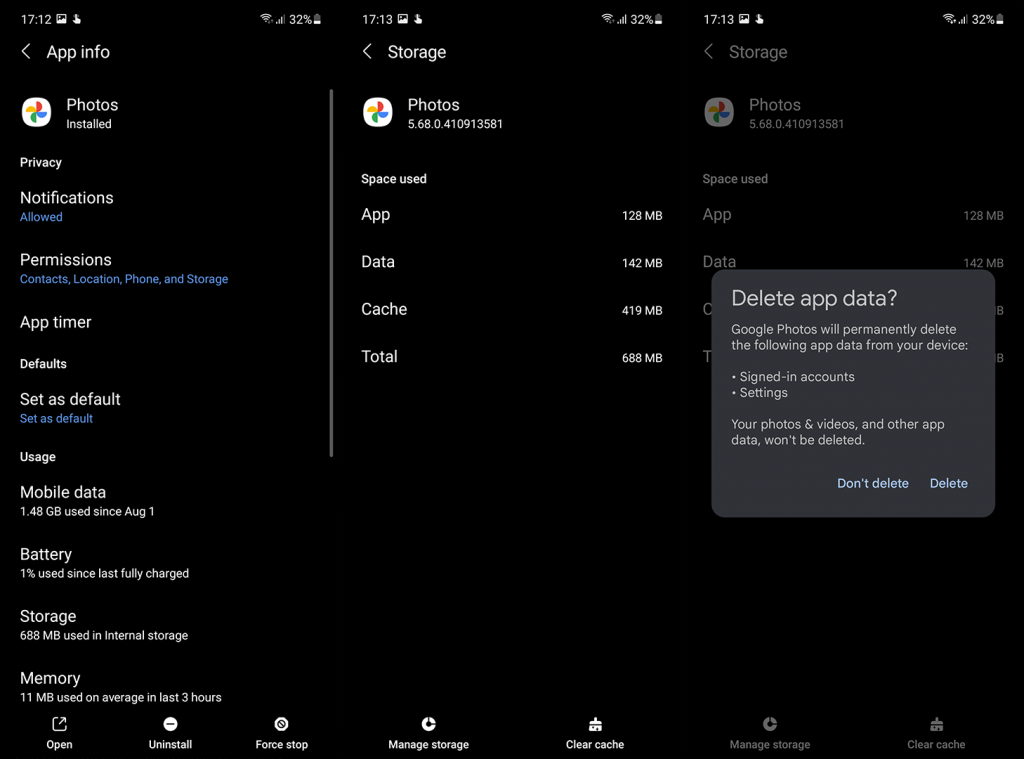
Якщо це не допомогло, ви можете повторно інсталювати програму або, якщо Google Photos є системною програмою, ви можете видалити її оновлення. У будь-якому випадку вам слід перейти до Play Store, знайти Google Photos і натиснути «Видалити». Після того, як ви перевстановите програму, увійдете в систему та налаштуєте її, перевірте, чи збій Ready to backup все ще з’являється. Якщо так, перейдіть до наступного кроку в цьому списку.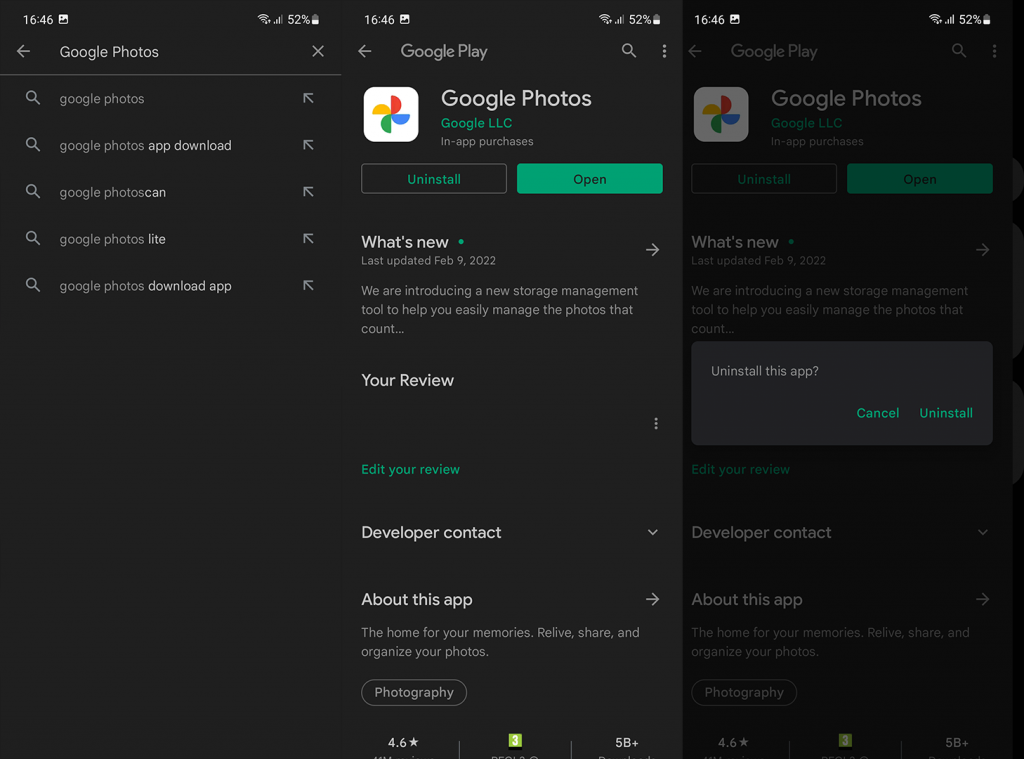
3. Видаліть непідтримувані файли
Інша річ, яку ви повинні розглянути, це видалення непідтримуваних відеофайлів. Деякі користувачі запропонували це, оскільки з деякими файлами Google Photos може потрапити в нескінченний цикл завантаження, коли відео не можна обробити та завантажити, якщо його формат не підтримується або файл пошкоджено.
У будь-якому випадку спробуйте видалити або перемістити старі відео в іншу папку (з папки DCIM) або видаліть їх, якщо вони не створюють резервну копію. Зазвичай є візуальні індикації того, які фото чи відео завантажуються в програму, щоб ви могли легко визначити причину проблеми під час процесу резервного копіювання.
4. Вимкніть і знову ввімкніть Google Backup
Нарешті, якщо ви не можете завершити резервне копіювання системи через те, що ви застрягли на підказці Готуємося до резервного копіювання Google Фото, спробуйте вимкнути та знову ввімкнути Google Резервне копіювання.
Крім того, і це може дуже дратувати, ми рекомендуємо вимкнути всі заходи безпеки, включаючи розблокування відбитком пальця та PIN-код/пароль/шаблон перед першим резервним копіюванням. З певних причин резервне копіювання Google припиняється до завершення на деяких пристроях, якщо резервне копіювання не виконується, коли на пристрої немає заходів безпеки.
Звичайно, після створення резервної копії вам слід відновити заходи безпеки та ще раз зареєструвати відбитки пальців/ваше обличчя, і як ручне, так і автоматичне резервне копіювання має працювати без проблем. Ось як вимкнути та повторно ввімкнути Google Backup на будь-якому телефоні Android:
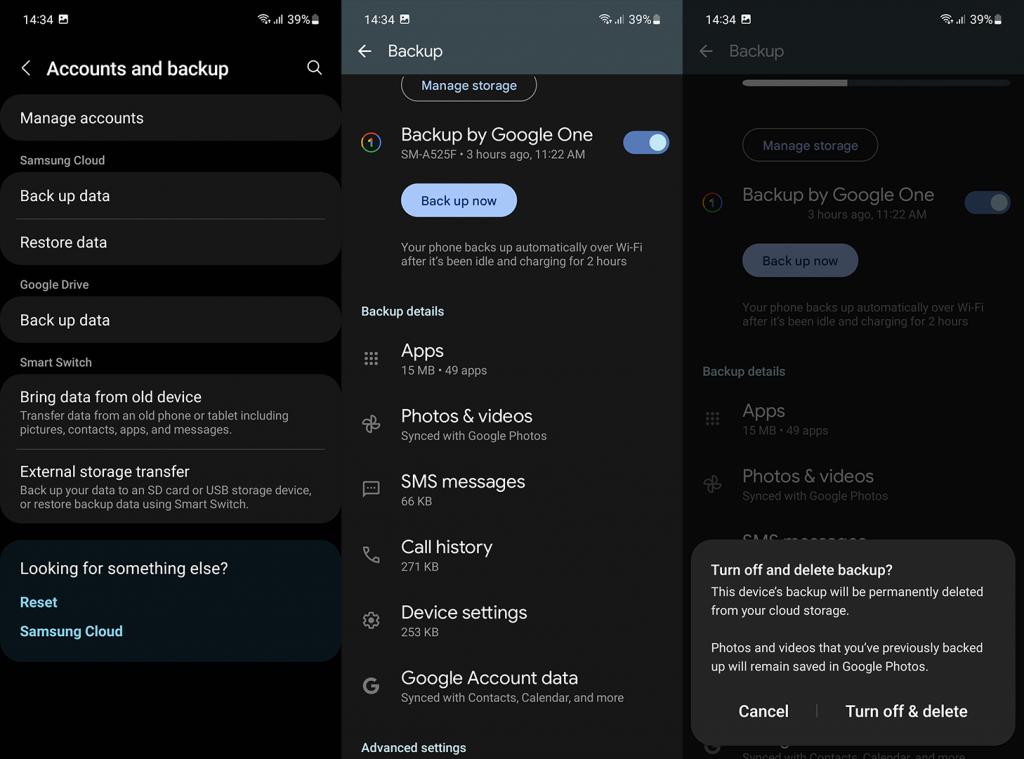
І на цьому ми можемо завершити цю статтю. Дякуємо, що прочитали інформативну та корисну статтю. Ви все ще застрягли у підказці «Готуйтеся до резервного копіювання» в Google Фото? Чи є у вас альтернативні рішення? Обов’язково поділіться ними з нами в розділі коментарів нижче.
Дізнайтеся, як експортувати нотатки в Apple Notes як PDF на будь-якому пристрої. Це просто та зручно.
Як виправити помилку показу екрана в Google Meet, що робити, якщо ви не ділитеся екраном у Google Meet? Не хвилюйтеся, у вас є багато способів виправити помилку, пов’язану з неможливістю поділитися екраном
Дізнайтеся, як легко налаштувати мобільну точку доступу на ПК з Windows 11, щоб підключати мобільні пристрої до Wi-Fi.
Дізнайтеся, як ефективно використовувати <strong>диспетчер облікових даних</strong> у Windows 11 для керування паролями та обліковими записами.
Якщо ви зіткнулися з помилкою 1726 через помилку віддаленого виклику процедури в команді DISM, спробуйте обійти її, щоб вирішити її та працювати з легкістю.
Дізнайтеся, як увімкнути просторовий звук у Windows 11 за допомогою нашого покрокового посібника. Активуйте 3D-аудіо з легкістю!
Отримання повідомлення про помилку друку у вашій системі Windows 10, тоді дотримуйтеся виправлень, наведених у статті, і налаштуйте свій принтер на правильний шлях…
Ви можете легко повернутися до своїх зустрічей, якщо запишете їх. Ось як записати та відтворити запис Microsoft Teams для наступної зустрічі.
Коли ви відкриваєте файл або клацаєте посилання, ваш пристрій Android вибирає програму за умовчанням, щоб відкрити його. Ви можете скинути стандартні програми на Android за допомогою цього посібника.
ВИПРАВЛЕНО: помилка сертифіката Entitlement.diagnostics.office.com



![[ВИПРАВЛЕНО] Помилка 1726: Помилка виклику віддаленої процедури в Windows 10/8.1/8 [ВИПРАВЛЕНО] Помилка 1726: Помилка виклику віддаленої процедури в Windows 10/8.1/8](https://img2.luckytemplates.com/resources1/images2/image-3227-0408150324569.png)
![Як увімкнути просторовий звук у Windows 11? [3 способи] Як увімкнути просторовий звук у Windows 11? [3 способи]](https://img2.luckytemplates.com/resources1/c42/image-171-1001202747603.png)
![[100% вирішено] Як виправити повідомлення «Помилка друку» у Windows 10? [100% вирішено] Як виправити повідомлення «Помилка друку» у Windows 10?](https://img2.luckytemplates.com/resources1/images2/image-9322-0408150406327.png)


